QGIS Quickie: Map Layout synchroniseren met Kaartthema’s
Eenmaal je er bekend mee bent, lijkt het vanzelfsprekend, dus als je al kaartthema’s hebt gebruikt in QGIS, kun je deze Quickie overslaan. Maar soms is het de moeite waard om de basis opnieuw te bekijken voor degenen die niet wisten dat het bestond.
Een thema aanmaken
In het lay-outpaneel van QGIS, onder het oogpictogram, vind je de optie om een kaartthema toe te voegen. Klik hierop en geef je nieuwe thema een naam. QGIS zal automatisch de lagen onthouden die op dat moment zijn geselecteerd.
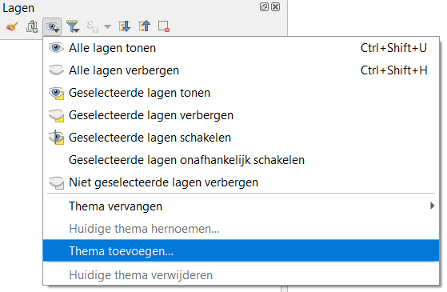
Door verschillende laagconfiguraties (thema’s) op te slaan, kun je eenvoudig tussen ze schakelen. Het is belangrijk om te weten dat een thema alleen onthoudt welke lagen geselecteerd zijn; de volgorde en stijl van de lagen worden niet opgeslagen. Als je verschillende stijlen wilt voor verschillende thema’s, moet je de laag dupliceren.
Naast het toevoegen van thema’s, kun je ook bestaande thema’s vervangen, hernoemen of verwijderen via het menu.
Gebruiken in een kaartlayout
De kracht van dit systeem wordt duidelijk wanneer je kaartlay-outs gaat maken. Stel dat je een reeks kaarten moet maken voor een specifieke analyse. Al je lagen zitten in één QGIS-projectbestand. Voor elke kaart in je reeks wil je verschillende lagen aangevinkt hebben. Met thema’s wordt dat een fluitje van een cent.
Hieronder zie je een voorbeeld waarbij ik voor elke kaart in mijn bundel een nieuwe kaartlay-out heb gemaakt (getoond aan de rechterkant in het “Lay-outs beheren” venster). Aan de linkerkant (in het uitgeklapte themamenu) zie je het overeenkomstige thema.
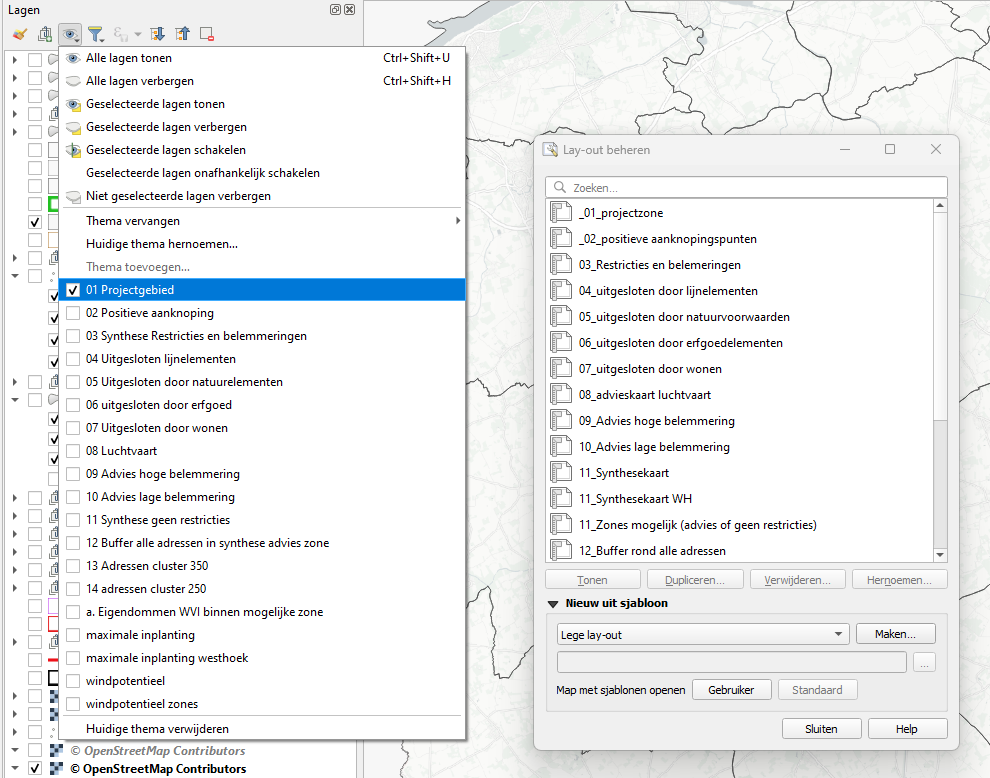
Bij het opmaken van je layout moet je enkel nog aanduiden welk thema je wil dat gevolgd wordt. Hiervoor selecteer je het kaartvenster (klik op de kaart in de layout), kies je bij “Item-eigenschappen” voor “Kaartthema volgen” en selecteer je in de drop down lijst het overeenkomende thema.

Als je nu verder gaat in je analyse en zaken toevoegt of aanpast, moet je enkel het thema updaten en je layout opnieuw exporteren om je pdf kaartenbundel aan te passen.
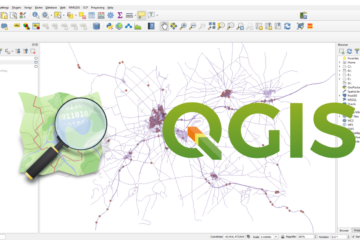
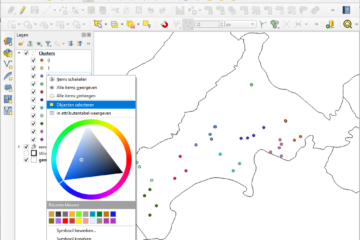

0 reacties